Comment corriger l’erreur “La carte SD doit être formatée” [sans perdre de données] ?
Résumé: Dans cet article de blog, vous apprendrez à résoudre le message d'erreur "La carte SD doit être formatée". Vous apprendrez également à remettre en état des fichiers multimédias à partir d'une carte SD inaccessible.
"J'ai récemment changé mon smartphone. J'essaie d'utiliser la carte SD de mon ancien téléphone sur mon nouveau téléphone Samsung, mais on me dit qu'il faut d'abord formater la carte. Quelqu'un peut-il me dire ce qu'il faut faire ? Je ne veux pas perdre toutes mes données."
Lorsque vous insérez une carte SD dans votre appareil, il se peut que vous receviez un message d'erreur indiquant que votre carte SD doit être formatée. Ce message indique généralement que votre carte SD est défectueuse et que vous ne pouvez pas accéder à vos fichiers pour le moment.
Cette erreur particulière nécessite le dépannage ou le formatage de la carte SD pour la rendre compatible avec un appareil spécifique. Dans cet article de blog, nous allons vous présenter différentes méthodes pour résoudre l'erreur "La carte SD a besoin d'être formatée". Mais avant d'aller plus loin, commençons par comprendre ce qui provoque cette erreur.
Quelle est la cause de l'erreur "La carte SD doit être formatée" ?
Le message "La carte SD doit être formatée" est une erreur courante qui se produit pour les raisons suivantes :
- La carte SD est endommagée ou défectueuse.
- Interruption lors de l'écriture sur la carte SD.
- Ejection du support de stockage alors que le disque est en cours d'utilisation.
- Le système de fichiers de la carte SD n'est pas soutenu ou n'est pas compatible.
- La carte SD a atteint le nombre maximum de cycles d'écriture.
- Secteurs défectueux sur la carte mémoire.
Comment corriger l'erreur "La carte SD doit être formatée" ?
Une fois que vous avez remis les fichiers multimédias stockés sur la carte SD, vous pouvez essayer les méthodes ci-dessous pour résoudre l'erreur "La carte SD doit être formatée" :
Solution n°1 : Utilisez un autre port USB
Connectez votre carte SD à un autre port de votre Mac ou de votre PC Windows et vérifiez si vous pouvez accéder à la carte ou non. Si le lecteur de carte SD que vous utilisez est endommagé ou défectueux, remplacez-le immédiatement.
Solution 2 : Analysez la carte SD à l'aide d'un logiciel antivirus.
Une carte SD infectée par des virus est souvent à l'origine du message d'erreur "La carte SD doit être formatée". Dans ce cas, utilisez Windows Defender ou un autre logiciel antivirus tiers pour vérifier la carte mémoire concernée.
Solution 3 : Utilisez l'outil de vérification des erreurs intégré à Windows
Réparez une carte SD endommagée avec l'outil gratuit de Windows Error Checking. Découvrez ici comment réparer une carte SD endommagée à l'aide de cet outil :
- Saisissez Explorateur de fichiers dans la barre de recherche de Windows et cliquez sur Ouvrir pour le lancer.
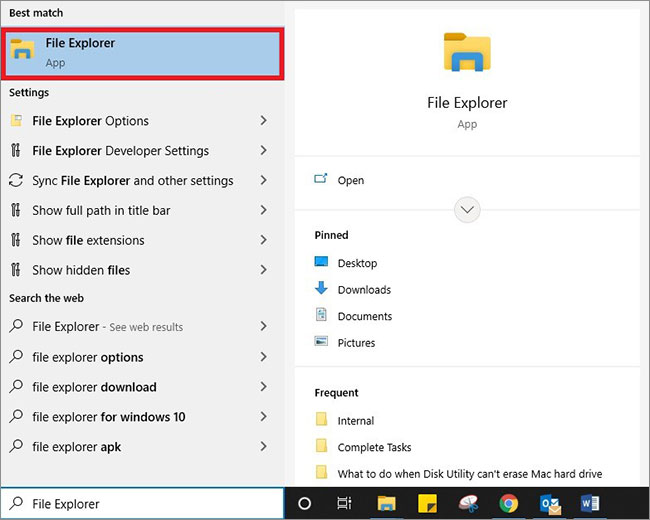
- Localisez la carte SD concernée, cliquez dessus avec le bouton droit de la souris et sélectionnez Propriétés.
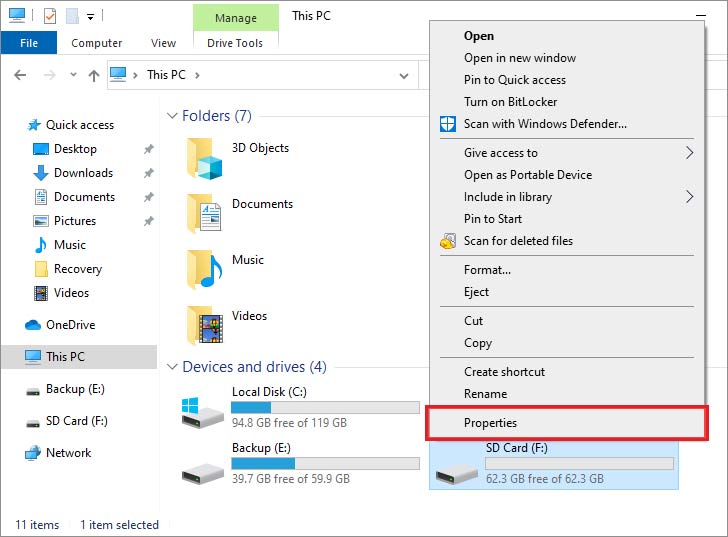
- Allez dans l'onglet Extras et cliquez sur Vérifier.
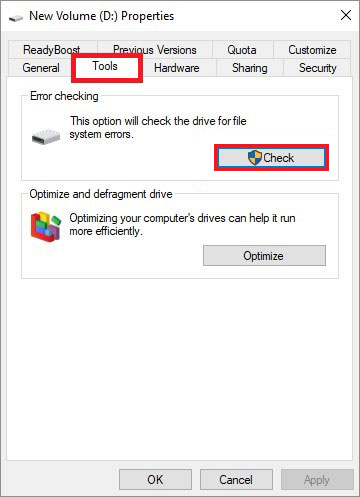
- Sélectionnez Analyser et réparer le disque.
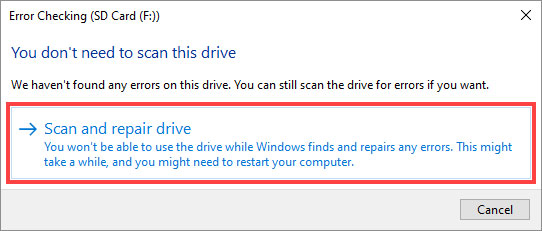
Solution 4 : Exécutez la commande CHKDSK
CHKDSK est un moyen efficace de réparer les cartes SD, les disques internes et externes endommagés ou corrompus. Vous trouverez ici comment effectuer l'analyse CHKDSK :
- Saisissez CMD dans la recherche Windows et cliquez sur Ouvrir pour lancer l'invite de commande.
- Entrez chkdsk X : /r /f et appuyez sur la touche Entrée. (X est la lettre du disque en question).
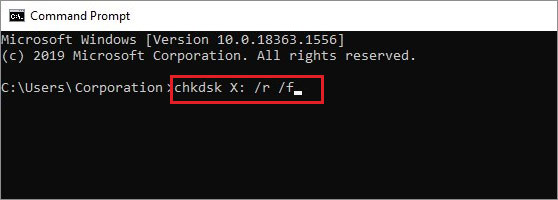
Si les méthodes ci-dessus ne fonctionnent pas, vous devrez formater votre carte SD. Cependant, assurez-vous d'abord que vous pouvez remettre les données qui y sont stockées.
Comment puis-je remettre des fichiers multimédias sur une carte SD avant de la formater ?
Si vous recevez le message d'erreur "La carte SD doit être formatée", la récupération des fichiers multimédias qui y sont stockés doit être une priorité absolue pour éviter la perte de données. Utilisez un logiciel de récupération de données de carte SD fiable comme Stellar® Data Recovery pour récupérer les photos, vidéos et fichiers audio perdus d'une carte SD qui doit être formatée.
Cet outil peut récupérer des fichiers multimédia perdus ou supprimés à partir de cartes SD (Mini, Micro, SDHC, SDXC), Compact Flash, CF corrompues/inaccessibles et beaucoup plus. Voici un guide étape par étape sur la façon de récupérer des données à partir de cartes SD avec Stellar®® Récupération de Données :
Etape n°1 : Connectez la carte SD à votre ordinateur à l'aide d'un lecteur de carte SD.
Étape 2 : Téléchargez, installez et lancez le logiciel de Stellar® Photo Recovery sur votre PC.
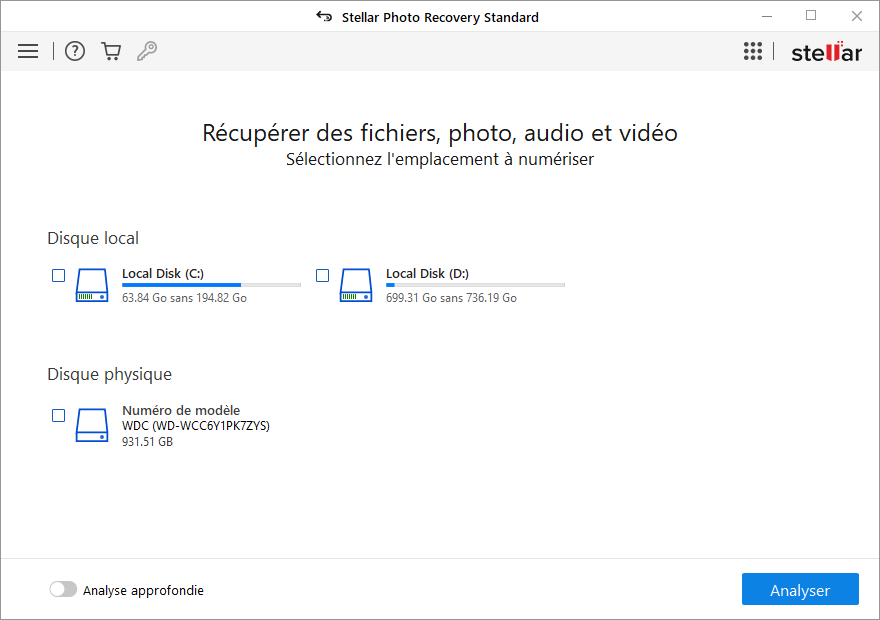
Étape 3 : sur l'écran d'accueil, sélectionnez la carte SD à partir de laquelle vous souhaitez remettre vos fichiers et cliquez sur Analyser.
Étape 4 : Le processus d'analyse commence et une fois qu'il est terminé, vous pouvez voir le résultat de l'analyse et un aperçu des fichiers récupérables.
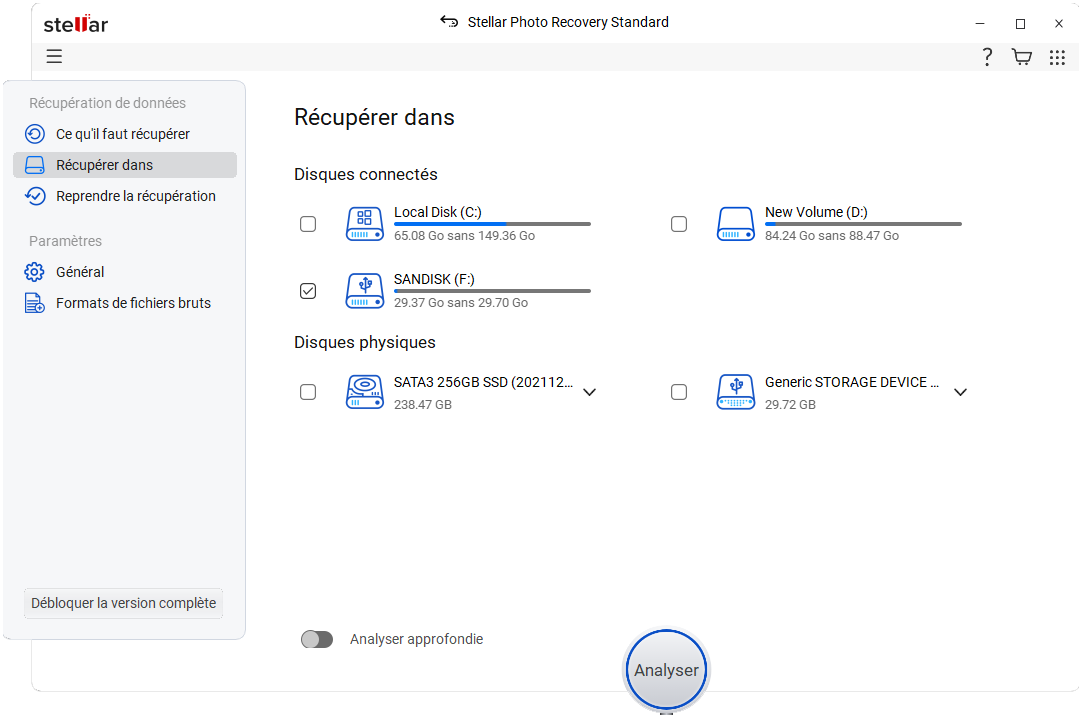
Étape 5 : sélectionnez les photos et les fichiers multimédias que vous souhaitez remettre, cliquez sur Restaurer et parcourez l'emplacement pour les enregistrer à l'endroit souhaité.
Conclusion
Après avoir suivi les méthodes énumérées ci-dessus, vous pouvez résoudre l'erreur " La carte SD doit être formatée " (). Cependant, la priorité devrait être de récupérer d'abord les photos perdues et les autres fichiers multimédias de la carte SD à l'aide d'un logiciel professionnel - Stellar Photo Recovery.
Tout d'abord, essayez d'utiliser un autre port USB ou analysez la carte SD à l'aide d'un logiciel antivirus pour résoudre le problème. Vous pouvez également utiliser l'outil de vérification des erreurs intégré à Windows ou exécuter la commande CHKDSK pour réparer une carte SD endommagée ou défectueuse.












